(136)数式を表示させる方法♪ワークシート分析&オプション♪

こんにちは!モカです。
みなさま、お元気ですか?
いよいよ、やってまいりました!!!
なにが? って、夏が^^
汗がじわ~~~っと出てくる蒸し暑さ!?
昨日は本当に気温、湿度が高かった・・・。
あの夏がまた来たな、と実感しました^^;
ドラッグストアをのぞくと、いろんな保冷グッズが売っています。
本当に種類が増えました!
首元にクリップで付ける「ミニ扇風機」までありました^^
保冷グッズのランキングはこちら♪ →冷却パックランキング
私がゲットしようと思っているのは首にまくバンダナタイプの保冷剤♪
アイスバッッグのかわいいの♪
保冷グッズを活用して、この夏は、暑さのあまり"しかめっつら"にならないように、
笑顔ですごしたなぁ、と思っているところです^^
◆★◆★◆★◆★◆★◆★◆★◆★◆★◆★◆★◆★◆★◆★◆★◆★◆★◆★◆★◆★◆★
数式を表示させる方法
~ワークシート分析&オプション~
エクセルで数式の入ったセルには、その結果だけが表示されています。
でも、数式を表示させて確認したい、という場合の方法をご紹介します。
1.ワークシート分析編
図のような売上表を分析してみます。
「ツール」-「ワークシート分析」-「ワークシート分析モード」を開きます。
セルに数式が表示されました。
拡大図♪数式が表示されています。
セルの幅が変わりますが、もう一度「ワークシート分析」を押すと元に戻ります。
元通り♪
2.オプション設定編
同じシート(売上表)で、もう一つ、数式を表示する方法をご紹介します。
「ツール」-「オプション」を開きます。
「数式」にチェックをいれ、「OK」を押します。
先ほどと同様、セルに数式が表示されました。
※こちらの方法も同様に、「オプション」-「数式」チェックを外せば、元に戻ります(列幅も)。
いかがですか?
どんな数式が入っているのか、目で見て確認したい時に便利ですよね。
このまま、印刷すると、数式を印刷することもできます。
複雑な数式、なが~い数式が入力されているときには、印刷してみると一目瞭然^^ですね。
ぜひ、ご活用ください。
◆★◆★◆★◆★◆★◆★◆★◆★◆★◆★◆★◆★◆★◆★◆★◆★◆★◆★◆★◆★◆★
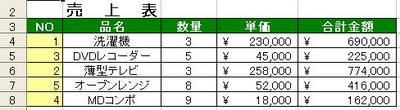


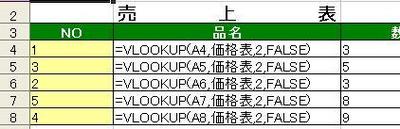

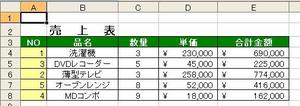





ディスカッション
コメント一覧
まだ、コメントがありません